Cum se remediază pictograma OneDrive care lipsește din bara de activități în Windows 10
Miscelaneu / / August 04, 2021
Reclame
Pictograma OneDrive apare în mod normal pe pictograma din bara de sistem sau pe bara de activități din Windows 10, dar în cazul în care există o problemă de configurare, atunci ar putea să lipsească, în ciuda faptului că funcționează în fundal. Acest lucru creează o problemă pentru utilizatorii finali care folosesc OneDrive pentru nevoile lor de zi cu zi. Iată cum puteți rezolva aceste probleme.
OneDrive este o soluție all-in-one pentru nevoile dvs. de document cloud. Și, ca o curtoazie, OneDrive este preinstalat în majoritatea computerelor și ajută utilizatorii în fiecare zi să aibă nevoie de stocare în cloud. O caracteristică îngrijită despre OneDrive este pictograma rapidă din bara de activități. Dar din cauza unor probleme, pictograma OneDrive ar putea lipsi din bara de activități din Windows 10.
Această problemă se confruntă cu mulți utilizatori, inclusiv cu mine, unde pictograma lipsește și nu o pot găsi nicăieri. Acest lucru apare atunci când vizibilitatea pictogramei este dezactivată preferințele în aplicație sau setările de sistem. Dar nu vă faceți griji, deoarece există două modalități de a rezolva această problemă.
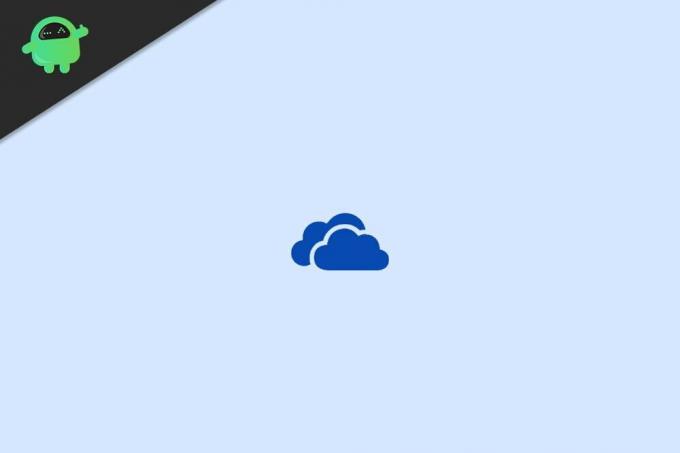
Reclame
Conținutul paginii
-
1 Cum se remediază pictograma OneDrive care lipsește din bara de activități în Windows 10
- 1.1 Pasul 1: Setați pictograma OneDrive să apară pe bara de activități
- 1.2 Pasul 2: setați conectarea automată pentru OneDrive
- 2 Concluzie
Cum se remediază pictograma OneDrive care lipsește din bara de activități în Windows 10
Pentru a remedia această problemă, mai întâi, trebuie să activăm vizibilitatea aplicației pentru pictograme. Există posibilitatea să fi dezactivat accidental vizibilitatea pictogramei. Și, ca rezultat, nu mai este vizibil. Apoi, trebuie să activăm vizibilitatea pictogramelor, preferințele în aplicație, iar acest lucru va elimina orice problemă cu care vă puteți confrunta.
Pasul 1: Setați pictograma OneDrive să apară pe bara de activități
Bara de activități Windows permite utilizatorilor să activeze sau să dezactiveze multe setări, inclusiv vizibilitatea aplicației. Deci, dacă utilizați mai multe aplicații, atunci puteți dezactiva pictogramele pentru a face spațiul de lucru liber. Iată cum puteți seta pictograma OneDrive să apară în setările barei de activități Windows.
Deschideți aplicația Setări Windows, apoi faceți clic pe fila Personalizare.

Faceți clic pe opțiunea Taskbar prezentă în panoul din stânga. Aici faceți clic pe linkul „Selectați ce pictograme vor apărea pe bara de activități”.
Reclame

Aici veți vedea mai multe aplicații și puteți decide ce aplicații apar în bara de activități.
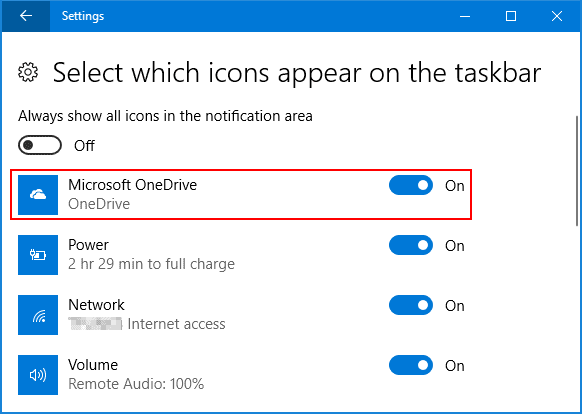
Derulați în jos și găsiți OneDrive și activați-l astfel încât să fie vizibil când este activ și rulează.
Reclame
Pasul 2: setați conectarea automată pentru OneDrive
În multe scenarii, dacă nu setați OneDrive să ruleze automat, atunci acesta nu va rula și, ca urmare, nu veți vedea nicio pictogramă în bara de activități. Iată pașii pentru conectarea automată pentru OneDrive.
Deschideți aplicația OneDrive, astfel încât pictograma sa să fie vizibilă în bara de activități. Faceți clic dreapta pe el și faceți clic pe opțiunea Setări.
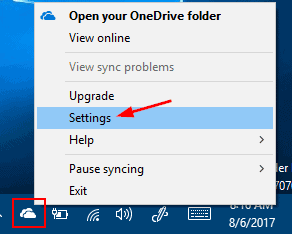
Va apărea o nouă casetă de dialog. Aici, accesați fila de securitate și bifați opțiunea „Porniți automat OneDrive când mă conectez la Windows”.
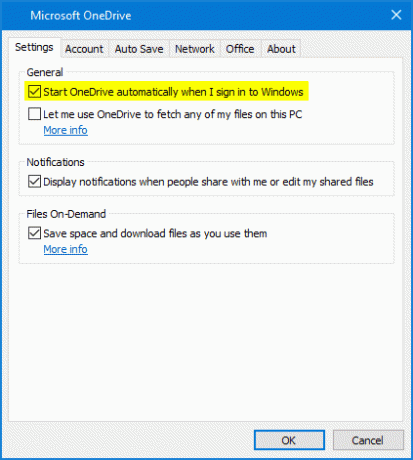
Faceți clic pe Ok și toate setările vor fi salvate.
În cazul în care problema nu este rezolvată, atunci cel mai bun mod de a remedia această problemă este prin reinstalarea aplicației în sine. Deci, accesați setările Windows și dezinstalați OneDrive. După dezinstalarea cu succes, instalați-l din nou din Magazinul Windows și conectați-vă cu contul dvs.
Concluzie
Pictogramele aplicațiilor din bara de activități Windows sunt o caracteristică excelentă pentru a urmări ce aplicații rulează și funcționează. Dacă o aplicație nu este vizibilă, înseamnă că probabil nu funcționează. OneDrive rulează întotdeauna ca implicit și, cu pașii de mai sus, vă puteți asigura că pictograma este vizibilă și nu lipsește din bara de activități Windows.
Alegerea editorilor:
- Remediere: codul de eroare de conectare OneDrive 0x8004de40 pe Windows 10
- Codul de eroare OneDrive 0x80070185 pe Windows 10
- De ce Firefox folosește prea multă memorie? Există vreo remediere?
- Remediere: Rezultatele căutării aplicației de e-mail Windows 10 dispar pe clic
- Cum se remediază dacă Bluetooth lipsește de pe PC și lista de dispozitive
Anunțuri Discord Mic care nu funcționează este o problemă obișnuită în majoritatea instalațiilor Discord pe computer. Cel mai…
Anunțuri Ultima actualizare pe 9 martie 2021 la 11:32 În lumea jocurilor pe PC, Nvidia GTX și...
Reclame Dropbox este un serviciu de găzduire de fișiere care vă permite să partajați fișiere mari cu prietenii. Tot ce…



